没有bitlocker怎么加密u盘win10(U盘加密最简单的方法)

陈俊宇优秀作者
原创内容 来源:小居数码网 时间:2023-11-17 18:54:01 阅读() 收藏:32 分享:68 爆
导读:您正在阅读的是关于【数码知识】的问题,本文由科普作家协会,生活小能手,著名生活达人等整理监督编写。本文有465个文字,大小约为3KB,预计阅读时间2分钟。
U盘是我们在生活中最常用到的移动存储设备,里面会储存很多我们的工作资料和个人隐私。但U盘的安全性却一致被人们所诟病,给U盘加密就是很多人的需求,U盘该如何加密呢?
没有bitlocker怎么加密u盘win10
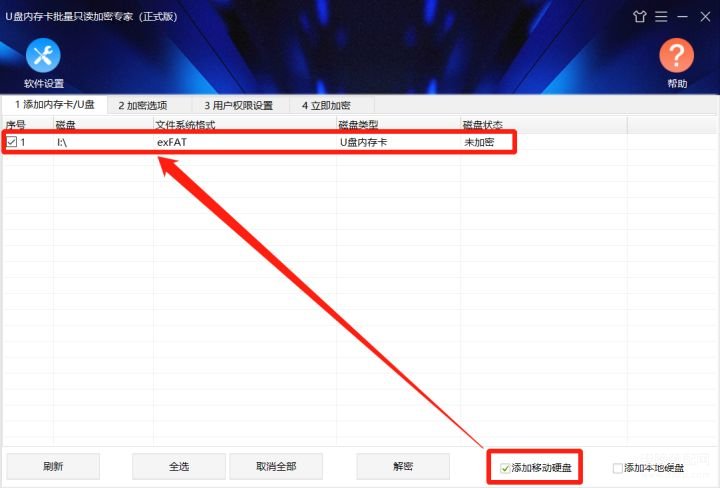
U盘加密最简单的方法
1、运行U盘内存卡批量只读加密专家,勾选右下方的“添加移动硬盘”,然后在主界面中勾选需要加密的U盘。
如未正常显示,可点击左下角“刷新”按钮。
2、点击“加密选项”,在该界面中设置U盘的保护类型、保护强度以及加密客户端的程序名称和窗口标题。
保护类型
常规
选择常规加密方法时,可对访问用户进行权限设置,例如只读、读写、管理员。另外还可以设置U盘的打开次数和使用时间。加密后U盘在电脑上使用时,需要打开U盘里的客户端,并输入正确用户名和密码,才能打开和使用U盘中的文件和文件夹。
隐藏A
加密后的U盘可以在车载播放设备上正常播放,但是U盘插到电脑上后,里面的文件就会被隐藏起来,什么也看不到,和空U盘一样。
隐藏B
加密效果在电脑上与隐藏A相同,但加密后的U盘适用于在电视上播放使用。
特殊
加密后的U盘,可在车载、电视、音响等大多数播放设备上正常使用,Windows系统下插入U盘会提示需要格式化,无法正常使用,以此起到防复制的效果。
注意:特殊加密的U盘格式必须是FAT32或exFAT才能加密成功,其他加密类型对格式没有要求。
3、点击“用户权限设置”,在该界面中添加或删除用户,设置用户权限。
4、点击“立即加密”,设置管理员密码,点击“加密”即可。
在这样U盘即可加密成功,是不是很简单呢。
上面就是小居数码小编今天给大家介绍的关于(U盘加密最简单的方法)的全部内容,希望可以帮助到你,想了解更多关于数码知识的问题,欢迎关注我们,并收藏,转发,分享。
94%的朋友还想知道的:
(392)个朋友认为回复得到帮助。
部分文章信息来源于以及网友投稿,转载请说明出处。
本文标题:没有bitlocker怎么加密u盘win10(U盘加密最简单的方法):http://sjzlt.cn/shuma/100224.html























